3ds Max制作玩具跑车实例教程(2)
来源:火星时代
作者:赵云鹏
学习:3865人次
这里需要说明一下,三视图的大小调整有很多方法,有标尺法、网格法等等。这里的参考图仅为建模参考之用,主要还是要靠对模型的了解及仔细观察。在3ds Max中按照刚才我们调整之后的几张图片尺寸建立Plane并赋予材质,其他视图都以顶视图为准即可。全部摆放正确后如图。(图07)

图07
单击Plane右键,对象属性对话框,在常规标签中勾选“背面消隐”。(图08)
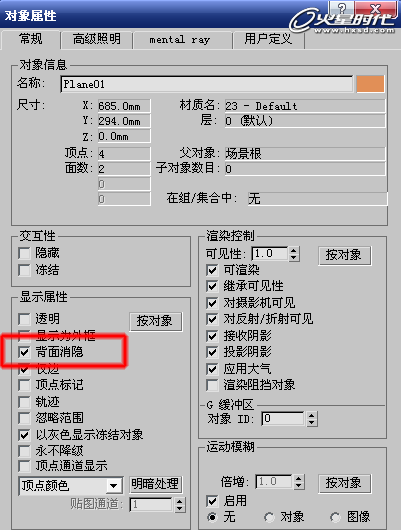
图08
模型制作
多零件组合模型建议分部、分项制作,首先从车身侧部开始。首先建立Plane并转为多边形。(图09)

图09
点选边级别按住Shift复制,进行车身轮廓的制作。(图10)

图10
选择其中一个边级别,单击“循环”按钮,以Y轴进行横向复制。(图11)
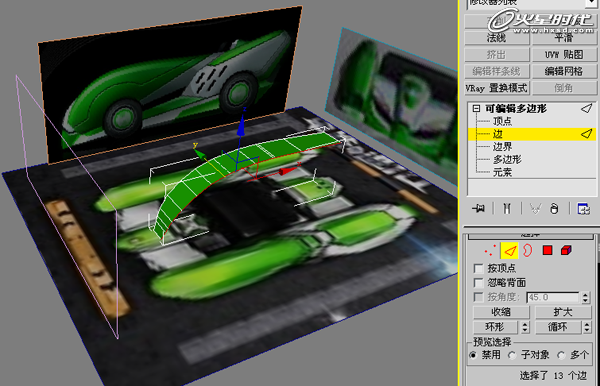
图11
车身侧面大致如此。(图12)

图12
下面我们开始制作车身沟槽,选择竖边,点击变动命令面板“环形”按钮。(图13)

图13
进行“连接”操作,连接出一条边。并调节滑块数值与车身沟槽位置相等。(图14)
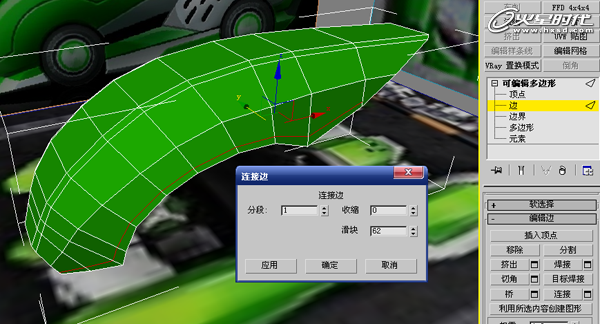
图14
学习 · 提示
相关教程
关注大神微博加入>>
网友求助,请回答!



